解決蘋果Mac安裝Win7時出現AppleSSD.sys報錯現象的方法介紹
相信很多使用蘋果Mac電腦的用戶在安裝 Win7 系統的時候都遇到了報錯AppleSSD.sys的問題,尤其是 2013 年后生產的新款 Mac 上安裝 Win7 報錯 AppleSSD.sys 的問題更為頻繁。那么 Mac 安裝 Win7 報錯 AppleSSD.sys 怎么辦?下面小編將解決辦法介紹給大家。
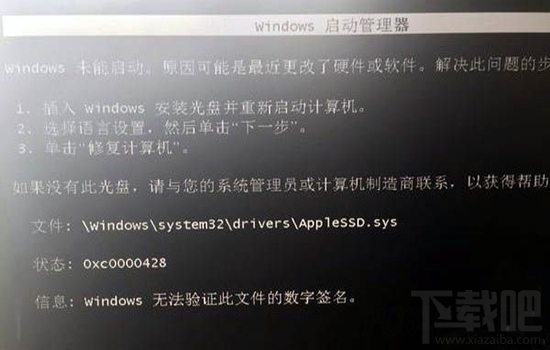
2015 年 7 月 29 日,微軟正式發布 Windows10。大概是為了支持 WIN10,蘋果在 8 月 12 日左右推出新版的 BootCamp 驅動(6.0),大小是 2G 多。而新的驅動往往不是最合適的。
之前給一臺 2013 年款裝有 OS X 10.10.3 系統的 MacBook Air 安裝 Win7,用 BootCamp 助理做啟動 U 盤、下載驅動、分區、重啟后格式化 BootCamp 區、復制系統文件都很正常,但復制完文件首次重啟時黑屏報錯。
文件:Windowssystem32driversAppleSSD.sys,狀態:0xc0000428,信息:Windows 無法驗證此文件的數字簽名。裝之前,在蘋果系統里用終端驗證原版 WIN7 鏡像 677408 的 MD5 值是沒錯的,換 U 盤也沒用。
上網絡查找了一下原因是「Windowssystem32driversAppleSSD.sys」,據說蘋果在 2015 年 8 月 12 日發布的 Bootcamp 6.0 版驅動是為 Win10 準備的,因此用 BootCamp 6.0 安裝 Win7 時會報數字簽名錯誤。
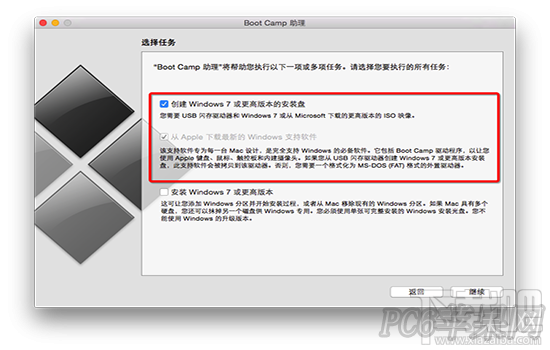
在蘋果官方論壇里,小編找到了老外分享的最簡單的解決報錯AppleSSD.sys的問題的方法 :
用戶可以先在蘋果系統里用 BootCamp 助理選中前兩項做啟動U盤、下載驅動,下完后刪除 U 盤里的驅動文件夾 $WinPEDriver$ 和 BootCamp,再把適合的 Boot Camp 5.1.5640 版驅動包里的 $WinPEDriver$ 和 Boot Camp 文件夾塞入 U 盤根目錄,最后打開 BootCamp 助理只選中第三項即可正常安裝 WIN7。(小編在本文中提供了 Boot Camp 5.1.5640 支持軟件的下載,有需要的伙伴們記得下載安裝哦)
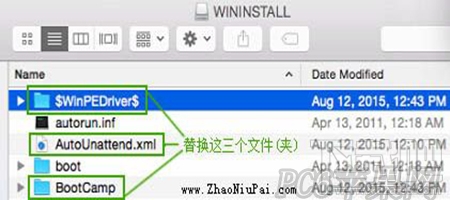
該方法適用于 2013 和 2014 款的 MacBook Air/Pro/iMac 安裝 Win7 報錯 AppleSSD.sys 的問題(PS: 2015 年后的新款的蘋果 Mac 電腦安裝 Windows 做雙系統只能安裝 Win8 及以上的 Windows 系統)。

 網公網安備
網公網安備